„Steam“ atsisiuntimus matuoja keliais „baitų“ per sekundę, o ne „bitais“ per sekundę. Tinklo teikėjas dažniausiai naudoja bitus per sekundę kaip priemonę savo interneto ryšiui reklamuoti. Baitas yra 8 bitų grupė.
Jei manote, kad jūsų „Steam“ atsisiuntimo greitis yra lėtas, pirmiausia turėtumėte palyginti savo „Steam“ atsisiuntimo greitį su tinklo atsisiuntimo ta pačia skale greičiu . Pvz., Jei „Steam“ kliente gaunate 768 KB / s (kilobaitais per sekundę), tai reiškia, kad jūsų tinklo greitis yra 6144 KB / s (kilobits per sekundę). Kitaip tariant, 6 megabitus per sekundę. Daugelis žmonių pasimeta ir abi priemones vertina kaip tas pačias. Mes išvardijome daugybę pokalbių, kad galėtumėte daug geriau suprasti.
ISP interneto greitis Maksimalus „Steam“ atsisiuntimo greitis
3 megabitai per sekundę 384 KB / s
15 megabitų per sekundę 1,9 MB / s
20 megabitų per sekundę 2,5 MB / s
50 megabitų per sekundę 6,25 MB / s.
Tačiau, jei manote, kad greitis neatitinka ir jūsų „Steam“ klientas atsisiunčia ne tokiu greičiu, koks turėtų būti, galite atlikti toliau nurodytus veiksmus. Patartina pradėti nuo aukščiausio sprendimo ir judėti žemyn.
1 sprendimas: atjunkite visus kitus prijungtus įrenginius nuo tinklo
Jei interneto ryšiui naudojate „Wi-Fi“ maršrutizatorių ir prie jo yra prijungti kiti įrenginiai / žmonės, atsisiuntimo greičio neišgausite. Yra paplitusi klaidinga nuomonė, kad žmonės įgauna didesnį greitį, jei prisijungia anksčiau. Greitis priklauso nuo daugelio skirtingų veiksnių:
- Atstumas nuo jūsų prieigos taško : Kompiuteriai / įrenginiai, kurie yra arčiau prieigos taško, gaus geresnį signalą ir geresnį vėlavimą, palyginti su toliau esančiais. Jei kompiuterį turite toli nuo prieigos taško, patariama pereiti prie jo.
- Protokolas : maršrutizatoriai visus paketus klasifikuoja pagal protokolą. Tarkime, kad žiūrite vaizdo įrašą, kai jūsų draugas vykdo vaizdo skambutį. Pagal numatytuosius nustatymus jo paketams bus suteiktas didesnis prioritetas, nes „VoIP“ yra sudėtingesnis protokolas, palyginti su HTTP. Tam reikia mažiau pingo ir didesnio pralaidumo. Tai iš anksto nustatyta daugelyje maršrutizatorių. Ką galite padaryti, tai paprašyti žmonių, kurie naudojasi jūsų „Wi-Fi“, vengti šios veiklos.
- Torentai : jei jūsų tinkle veikia torrentas, jokiu būdu negalėsite gauti tinkamo ryšio, nes jis sugeria jūsų pralaidumą.
- Geografiniai veiksniai : kuo toliau esate nuo pagrindinio serverio, tuo mažiau bus geras ryšys. Pabandykite pakeisti atsisiuntimo regioną, nurodytą viename iš toliau pateiktų sprendimų.
2 sprendimas: atsisiuntimo vietos keitimas
Vienas pagrindinių taisymų apima atsisiuntimo regiono keitimą.
„Steam“ turinio sistema yra padalinta į skirtingus regionus. Klientas automatiškai aptinka jūsų regioną per jūsų tinklą ir nustato jį kaip numatytąjį. Kartais tam tikro regiono serveriai gali būti perkrauti arba gali įvykti aparatinės įrangos gedimas. Todėl atsisiuntimo regiono pakeitimas gali išspręsti jūsų atsisiuntimo greičio problemą.
- Atidarykite „Steam“ ir viršutiniame kairiajame lango kampe esančiame išskleidžiamajame meniu spustelėkite „ Nustatymai “.
- Pasirinkite „ Atsisiuntimai “ ir eikite į „ Atsisiuntimo regionas “.
- Pasirinkite kitus regionus, išskyrus savo, ir paleiskite „Steam“ iš naujo.
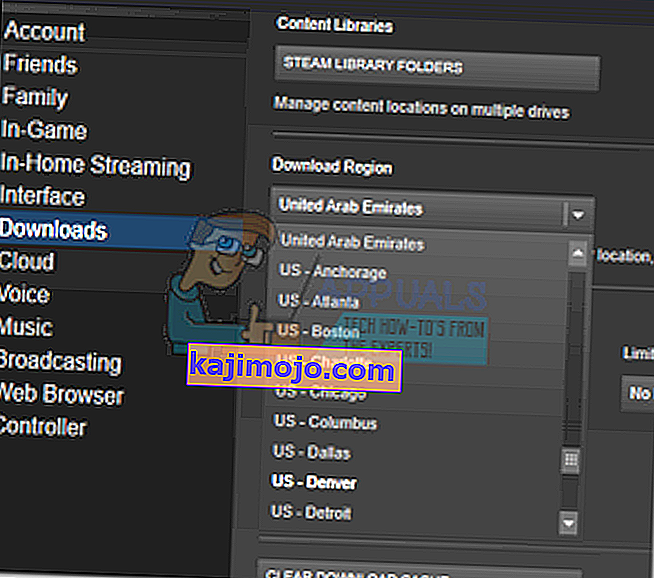
3 sprendimas: išvalykite atsisiuntimo talpyklą
Išvalius „Steam“ atsisiuntimo talpyklą, problemos gali būti išspręstos, jei kai kurie atsisiųsti failai yra sugadinti. Šis procesas neturės įtakos dabartiniams jūsų žaidimams. Jums tereikės iš naujo prisijungti. Nenaudokite šio sprendimo, jei neturite teisingų prisijungimo duomenų.
- Atidarykite „Steam“ klientą ir eikite į „ Settings“ . Tai yra viršutiniame kairiajame meniu.
- Nustatymų skydelyje raskite atsisiuntimus .
- Spustelėkite Išvalyti atsisiuntimo talpyklą . Spustelėkite Gerai, kad patvirtintumėte savo pasirinkimą, o po kurio laiko „Steam“ paprašys jūsų prisijungimo duomenų.
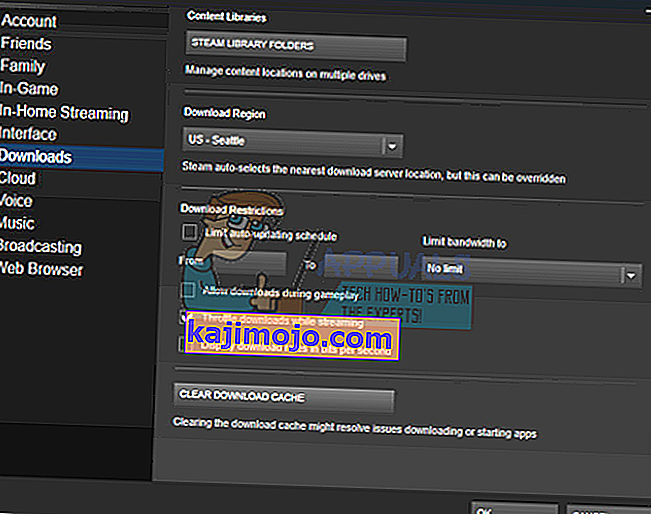
- Vėl prisijungęs „Steam“, tikiuosi, pasieks optimalų greitį.
4 sprendimas: patikrinkite antivirusinę programą
Dauguma antivirusinių programų nuskaito jūsų atsisiųstus failus, kad įsitikintų, jog nėra atsisiųsta kenkėjiškų programų. Jie ne tik lėtina jūsų kompiuterį, bet ir labai veikia jūsų atsisiuntimo greitį. Patariama garų sąrašą įtraukti į išimčių sąrašą, kad antivirusinė programa galėtų ignoruoti „Steam“ ir jo veiksmus.
Šiame straipsnyje mes nurodėme, kaip pridėti „Steam“ kaip išimtį. Mes taip pat išsamiai aprašėme, kaip pridėti išimtis dažniausiai naudojamoje antivirusinėje programoje. Pereikite žemyn iki 6 sprendimo ir atlikite visus būtinus veiksmus.
Dabar aptarsime, kaip pridėti išimtį, jei naudojate „Windows Defender“.
- Spustelėkite „ Windows“ mygtuką ir paieškos juostoje įveskite „Windows defender “. Tarp visų variantų bus programa, pavadinta „ Windows Defender Security Center “. Atidarykite jį.
- Atidarę naujame lange rasite galimų parinkčių sąrašą. Pasirinkite parinktį „Apsauga nuo virusų ir grėsmių “.
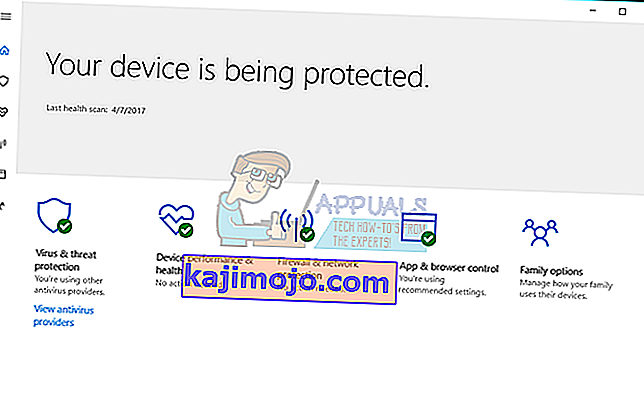
- Įėję į meniu eikite į „ Virus and Threat Protection Settings“ . „Windows“ gali paprašyti leisti administratoriui naudotis šia funkcija. Jei taip, paspauskite Taip.
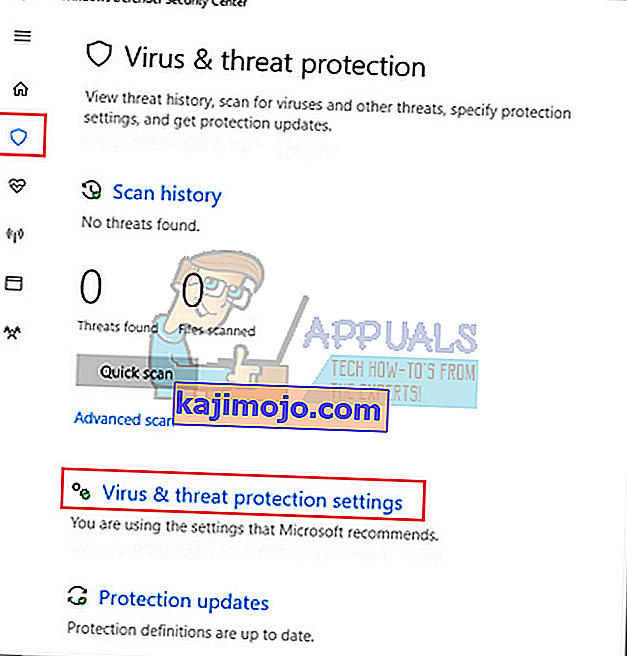
- Įėję į reikiamą meniu turėtumėte ieškoti lange, kuriame rašoma „ Pridėti arba pašalinti išskyrimus “. Spustelėkite jį ir būsite nukreiptas į meniu, kuriame galėsite pridėti išskyrimų. Galite išskirti aplankus, plėtinius ir net failus. Tokiu atveju mes išskirsime visą „Steam“ aplanką, esantį kataloge, kurį jį atsisiuntėte.
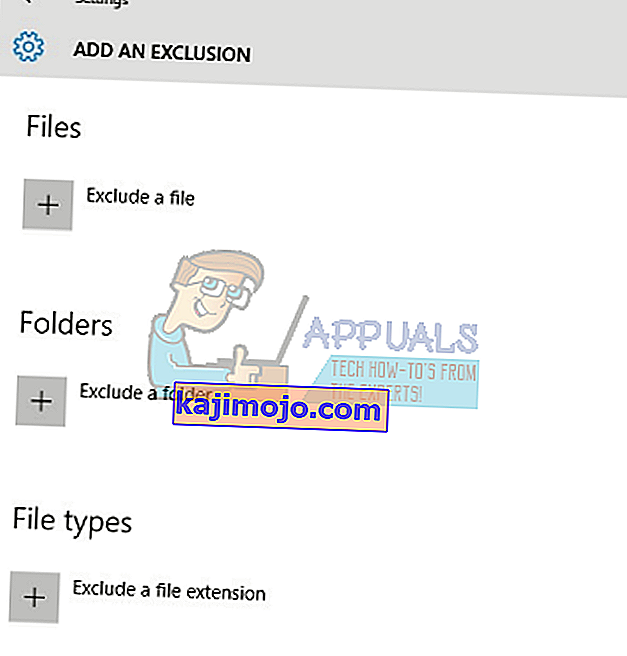
- Spustelėkite parinktį „ Išskirti aplanką “ ir eikite į savo „Steam“ katalogą. Numatytoji jūsų „steam“ aplanko vieta turėtų būti „ C: \ Program Files (x86) \ Steam “. Kai pasieksite vietą, pasirinkite aplanką ir išsaugokite pakeitimus.

- Iš naujo paleiskite kompiuterį ir paleiskite „Steam“ su administratoriaus teisėmis. Tikimės, kad jūsų greičio problema bus išspręsta.
5 sprendimas: atsisiuntimo limito keitimas
Kita priežastis, kodėl „Steam“ gali patirti atsisiuntimo svyravimų, gali būti ta, kad nėra ribojamas pralaidumas. Tai blogėja, jei taip pat turite nestabilų ryšį; todėl „Steam“ atsisiuntimo greitis yra labai lėtas. Atlikite toliau išvardytus veiksmus.
- Atidarykite „Steam“ klientą naudodami parinktį „ Vykdyti kaip administratorius “.
- Viršutiniame kairiajame kampe pastebite mygtuką „ Steam“ . Spustelėkite jį ir išskleidžiamajame laukelyje pasirinkite Nustatymai .
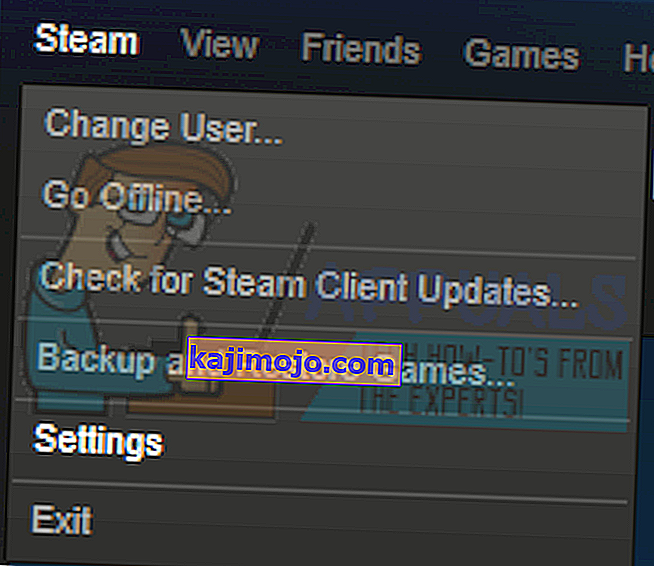
- Atidarę „Nustatymai“, eikite į „ Atsisiuntimai“ Čia rasite išskleidžiamąjį langą, kuris leidžia apriboti pralaidumą . Pasirinkite tinkamai ir atnaujinkite atsisiuntimą.
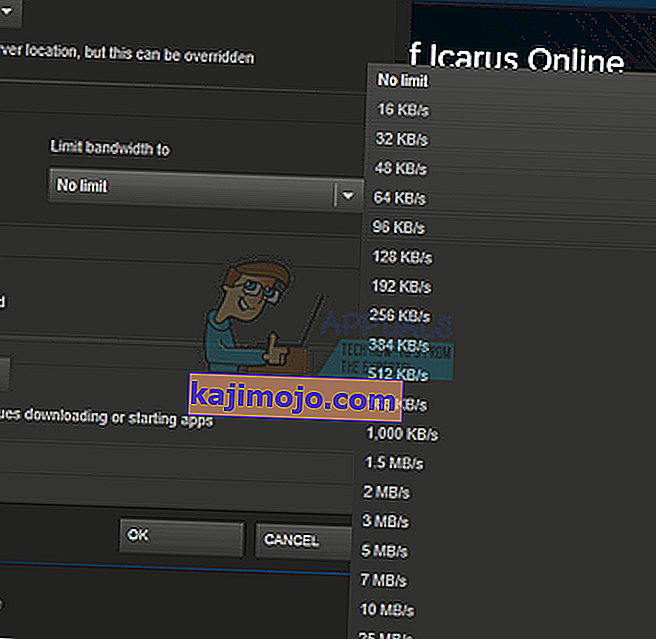
6 sprendimas: gaivinantis garas
Jei šie metodai neveikia ir esate visiškai tikri, kad jūsų interneto ryšys veikia gerai; tada tai reiškia, kad yra kokių nors problemų su jūsų „Steam“. Atlikite toliau išvardytus veiksmus ir, kai baigsite, „Steam“ atsisiųs keletą papildomų failų, ir jis bus paruoštas naudoti.
- Numatytoji jūsų „steam“ aplanko vieta turėtų būti „ C: \ Program Files (x86) \ Steam “.
Paspauskite „Win + R“ mygtuką. Tai turėtų iššokti „Run“ programą.
Dialogo lange parašykite „C: \ Program Files (x86) \ Steam“.
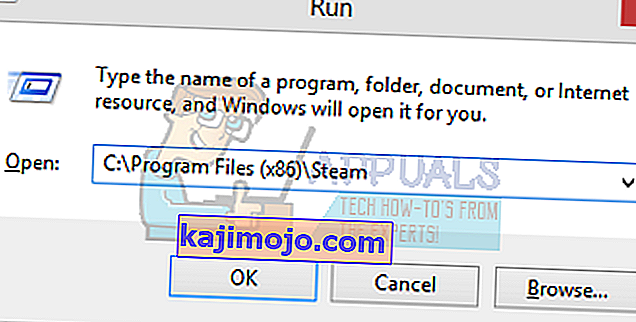
Arba, jei „Steam“ įdiegėte kitame kataloge, galite naršyti tame kataloge ir tęsti toliau nurodytus veiksmus.

- Raskite šiuos aplankus:
Steam.exe (programa)
„SteamApps“ (aplankas)
- Ištrinkite visus kitus failus / aplankus / programas, išskyrus tuos, kurie paminėti aukščiau, ir paleiskite „Steam“ iš naujo.
- Dabar „Steam“ atsisiųs visus trūkstamus failus ir aplankus ir paleis, kai jis bus paruoštas. Patartina iš naujo paleisti kompiuterį prieš vėl paleidžiant „Steam“ su parinktimi „ Run as administrator “.
